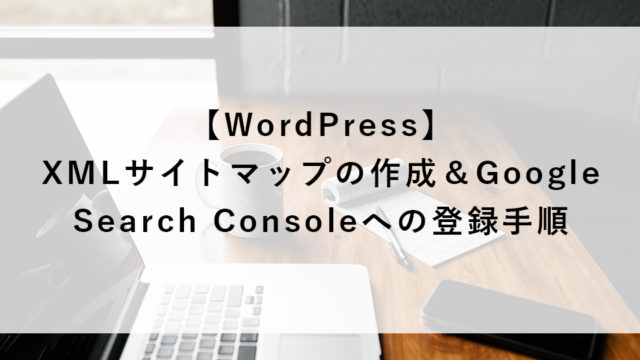WordPressでSEO設定を行う場合、「All in One SEO Pack」というプラグインが有名です。
本記事では「All in One SEO Pack」の必要最低限の設定手順を説明いたします。
プラグイン「All in One SEO Pack」のインストール
①管理画面にログインし「プラグイン」-「新規追加」をクリックします。

②検索窓に「All in One SEO Pack」と入力します。
「All in One SEO Pack」というプラグインが表示されるので、「今すぐインストール」をクリックします。
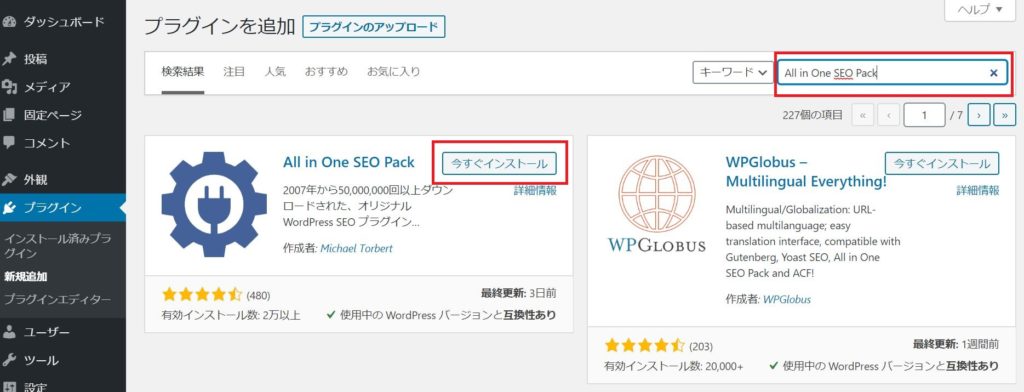
③「有効化」をクリックします。
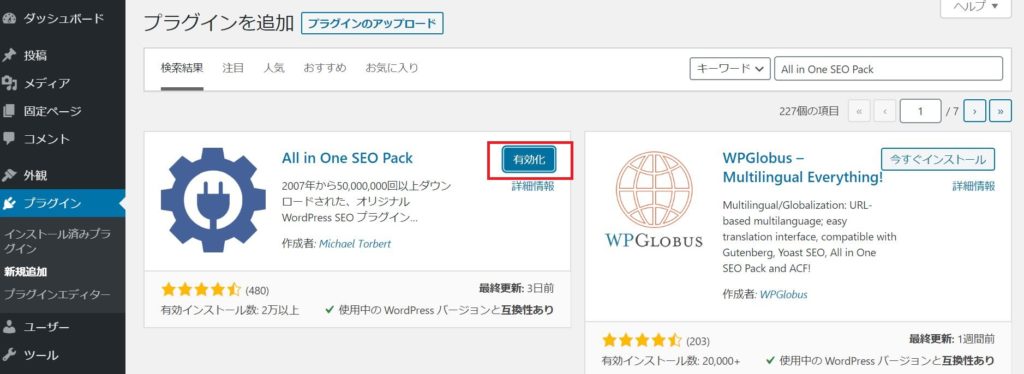
一般設定
「All in One SEO」-「一般設定」を開きます。
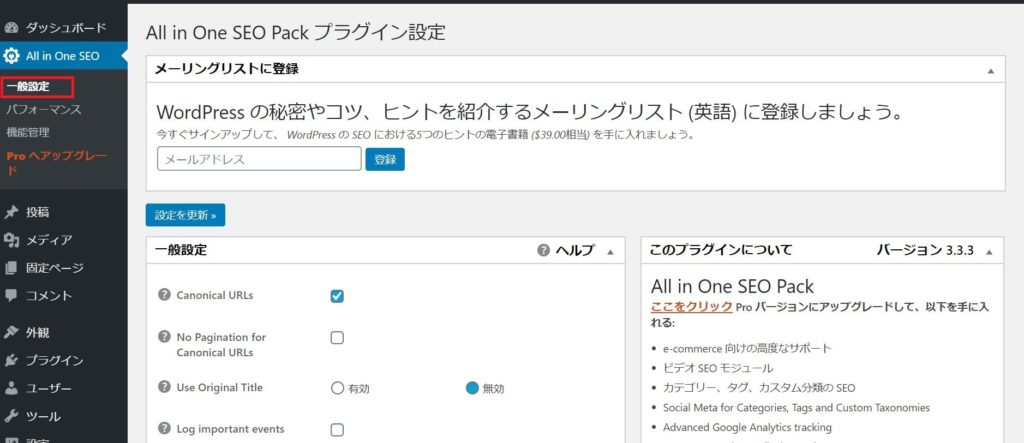
一般設定
デフォルトのままでOKです。
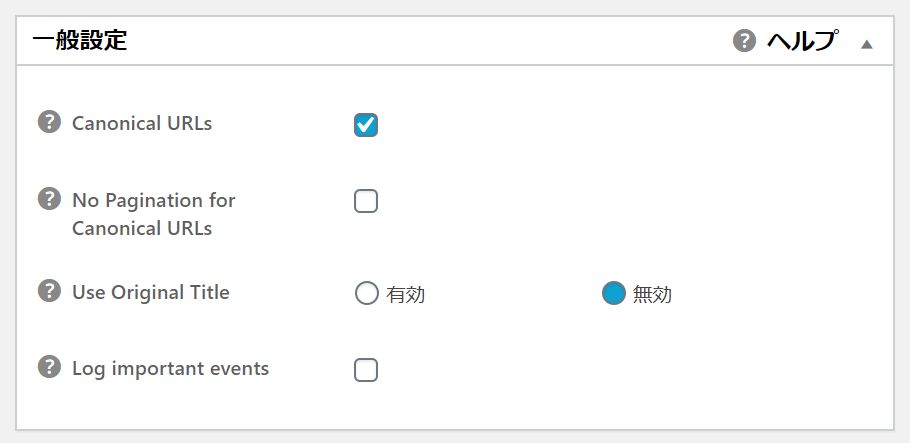
ホームページ設定
「ホームタイトル」と「ホームのディスクリプション」を入力します。
検索結果画面を見た人がどんなホームページかがわかるようなタイトルとディスクリプションにしましょう。
また、SEOの観点から、検索されたいキーワードを適切に含めることもおすすめです。(キーワードの不自然な羅列は逆効果ですので行わないようにしましょう。)
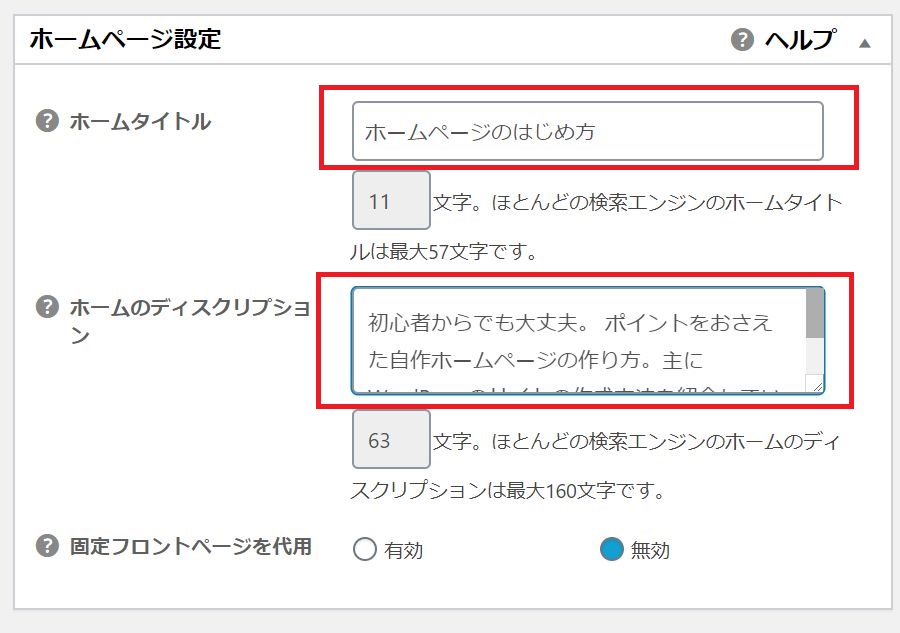
タイトル設定
基本的にデフォルトのままでOKです。検索結果に表示される、各ページのタイトルを変更したい場合は設定を変更してください。
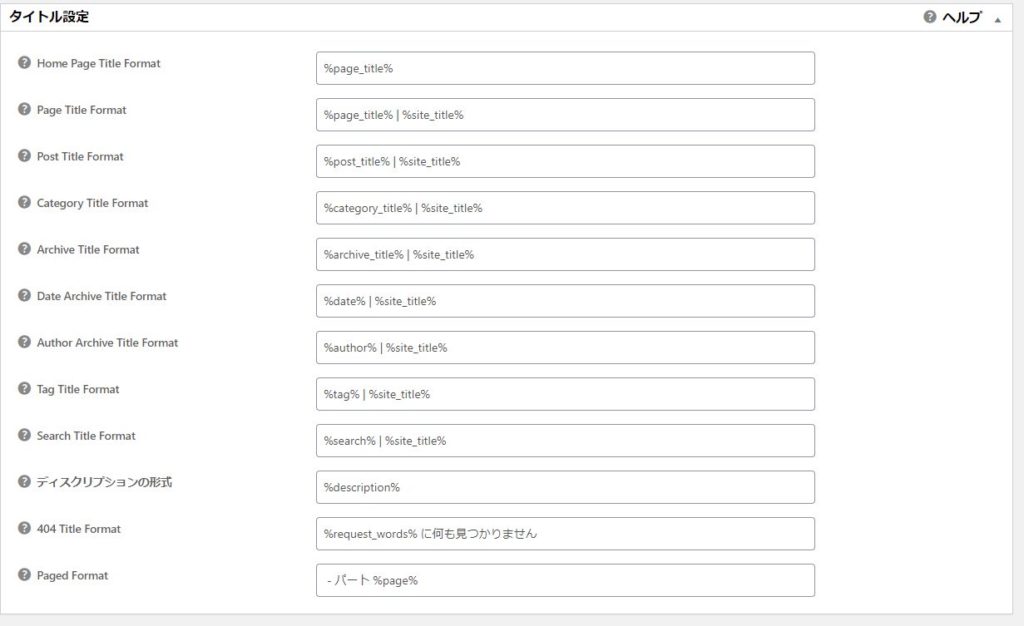
コンテンツタイプ設定
デフォルトのままでOKです。
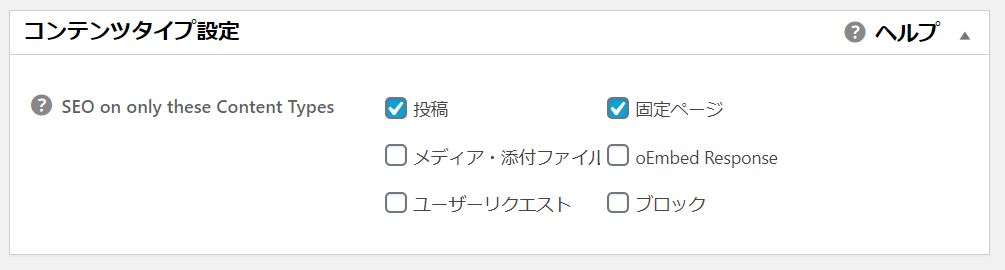
表示設定
デフォルトのままでOKです。
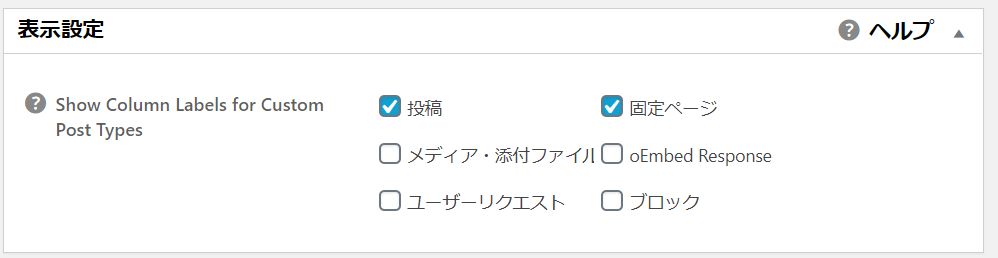
ウェブマスター認証
Google Search Console に登録する場合、設定します。

設定手順は以下の記事にてご紹介しています。

Google Analytics
Google Analyticsを使用する場合、Google Analytics IDを設定します。

Schema Setting
デフォルトのままでOKです。
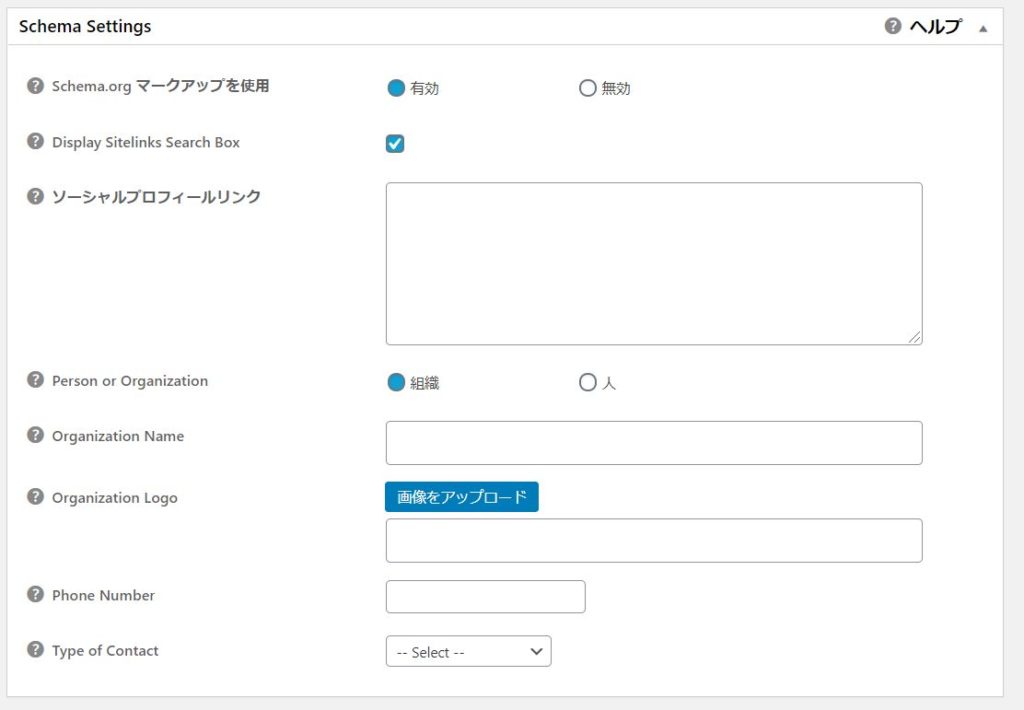
Noindex 設定
①Default to NOINDEX
「投稿」「固定ページ」以外にチェックします。
②Default to NOFOLLOW
「投稿」「固定ページ」以外にチェックします。
③Use noindex for XX
「Use noindex for Categories」以外にチェックします。
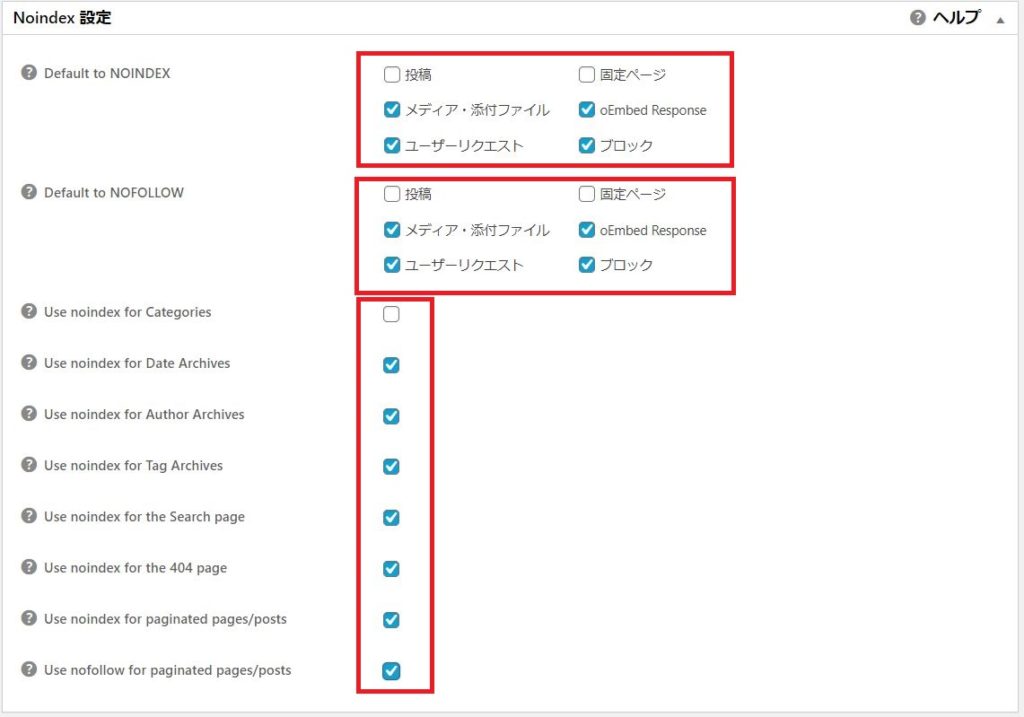
詳細設定
デフォルトのままでOKです。
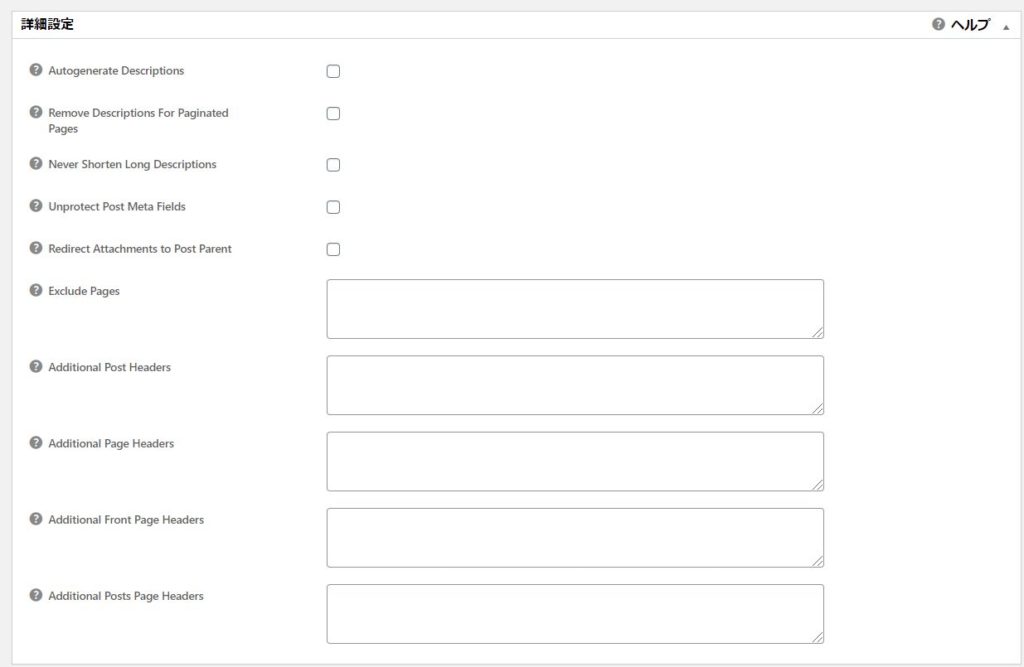
キーワード設定
デフォルトのままでOKです。

設定を更新
「設定を更新」をクリックし、設定を反映します。

XMLサイトマップ
以下の記事をご参照いただき、設定してください。

ソーシャルメディア
機能の有効化
①[All in One SEO]-[機能管理]をクリックします。
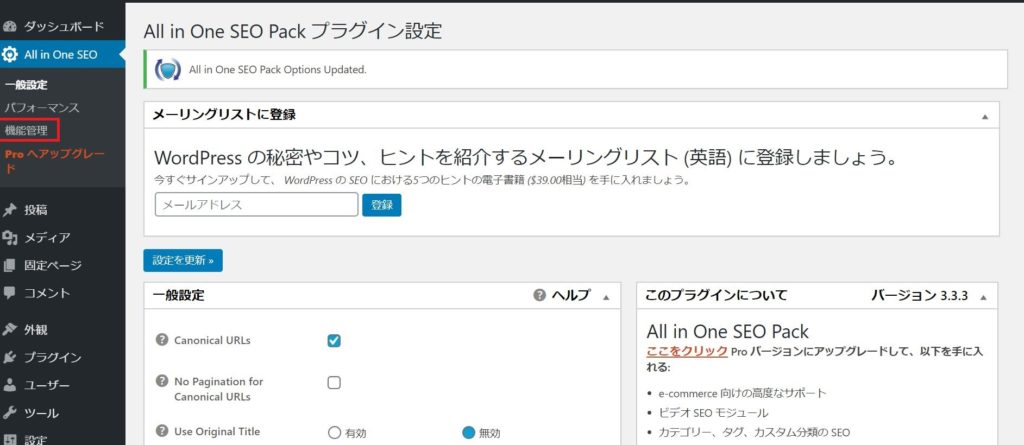
②「ソーシャルメディア」の「Activate」をクリックし、機能を有効化します。
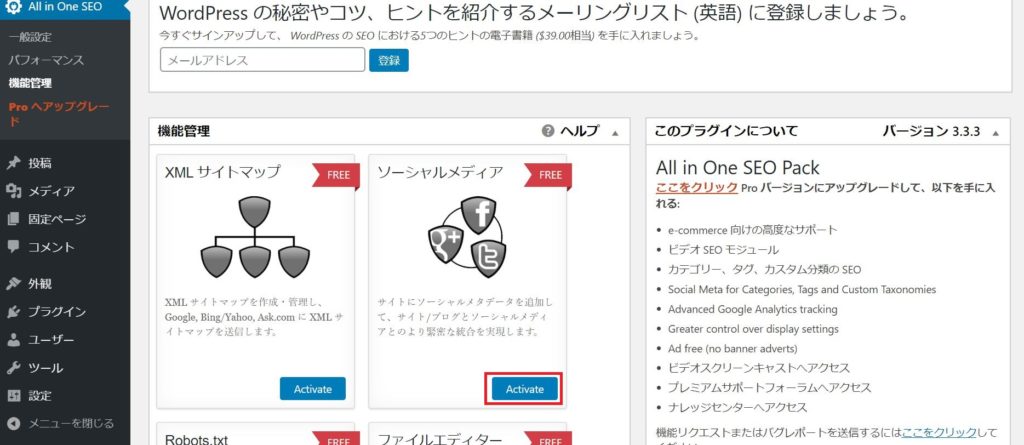
③左メニューに[ソーシャルメディア]が表示されるので、クリックします。
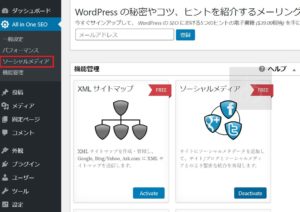
ホームページ設定
ホームページ(トップページ)のOGP設定を行います。
・「AIOSEO の Title と Description を使用する」にチェックを入れます。
・「サイト名」を入力します。
・「ホーム画像」に、ホームページをSNSでシェアしたときに表示したい画像をアップロードします。
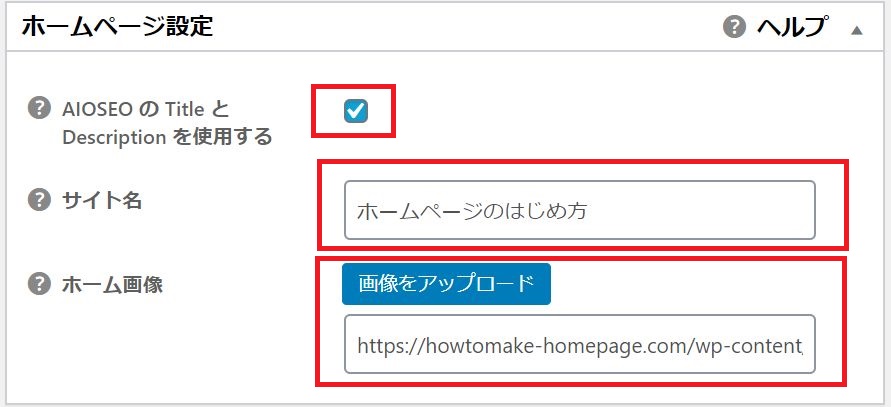
画像設定
各記事、各ページのOGP設定を行います。
・「OG:Image ソースを選択」に「アイキャッチ画像」を設定します。
・「画像が見つからない場合はデフォルトを使用」にチェックを入れます。
・「デフォルトの OG:Image」に画像が見つからないに使用したい画像を選択します。
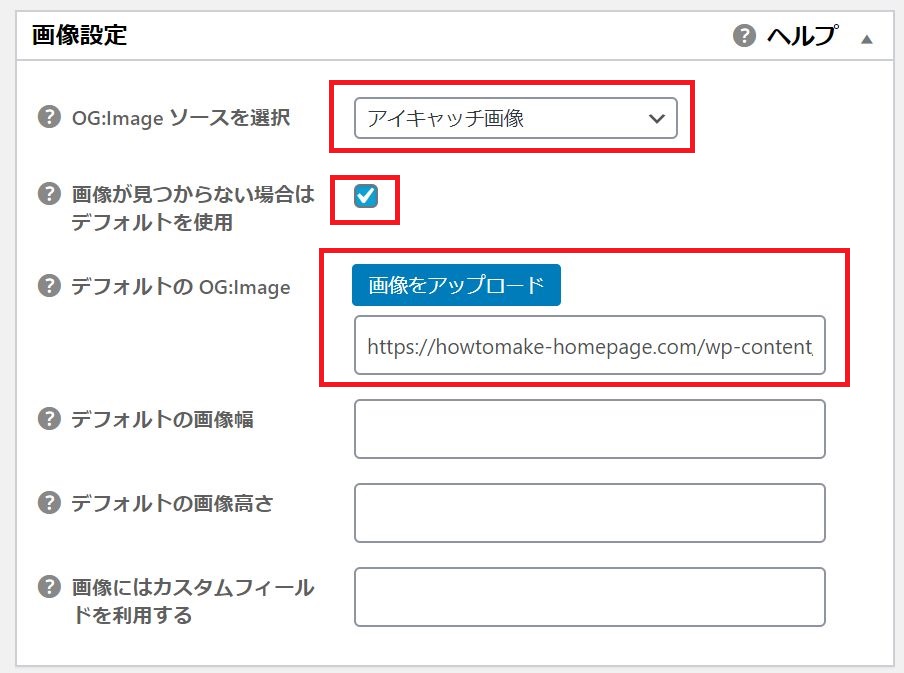
以降の「Facebook設定」「Twitter設定」「詳細設定」については必要に応じて設定してください。
設定を更新
「設定を更新」をクリックし、設定を反映します。

「All in One SEO Pack」の最低限の設定は以上になります。